win10中怎么更改账户名称
1、在电脑桌面,鼠标双击,打开【控制面板】。

2、在控制面板页面,点击【更改账户类型】就可以更改win的账户。
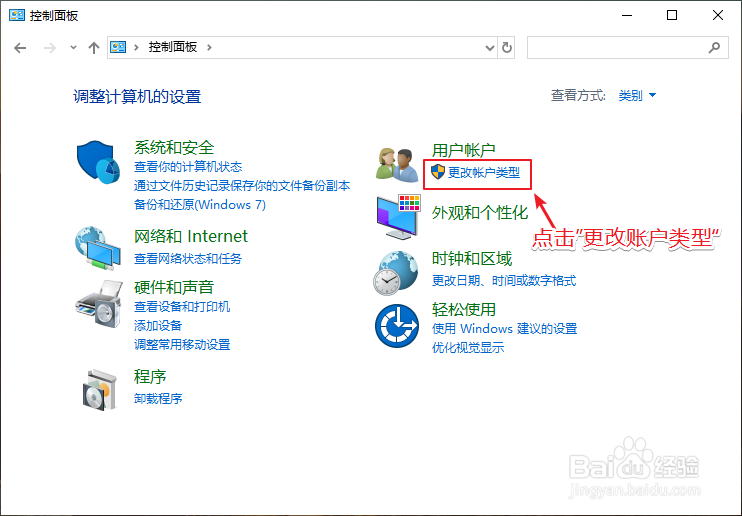
3、进入页面,选择你要更改的账户,鼠标双击,打开它。
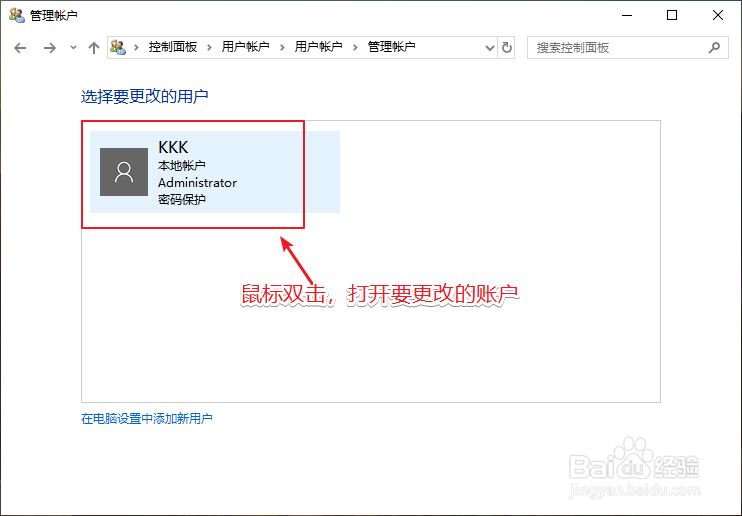
4、进入更改账户页面,点击【更改账户名称】。
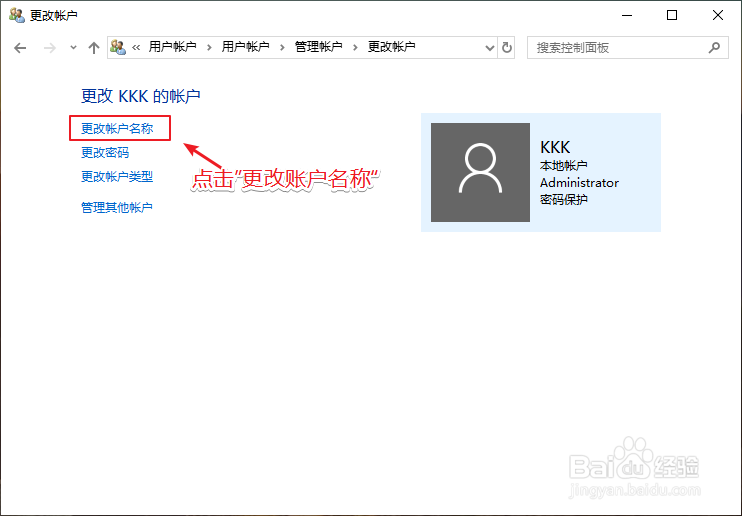
5、在重命名账户页面,输入你要更改的账户新名称。
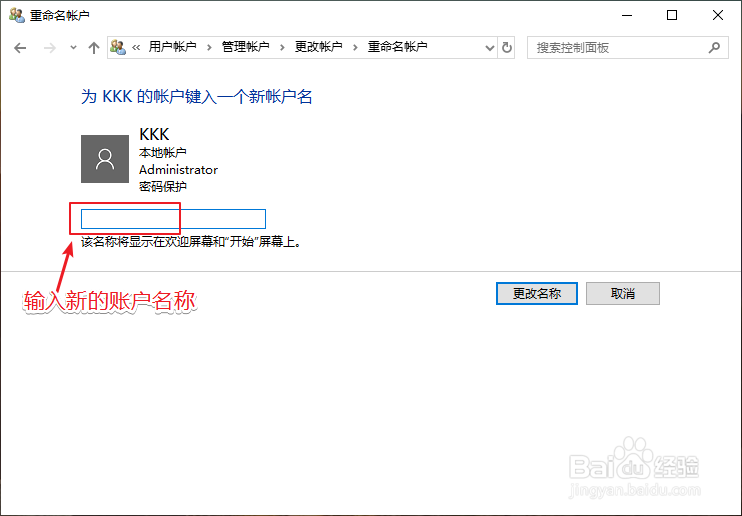
6、输入新名称后,再点击下方的【更改名称】。
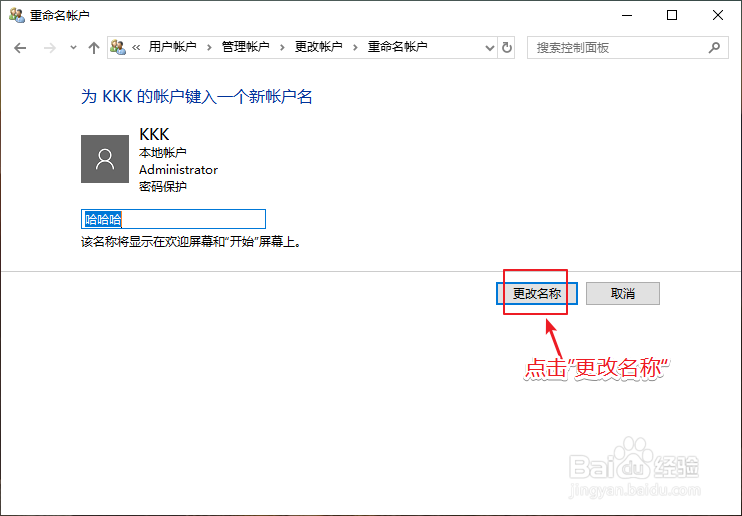
7、完成后,你就可以看到win10的账户名称已经更改了。
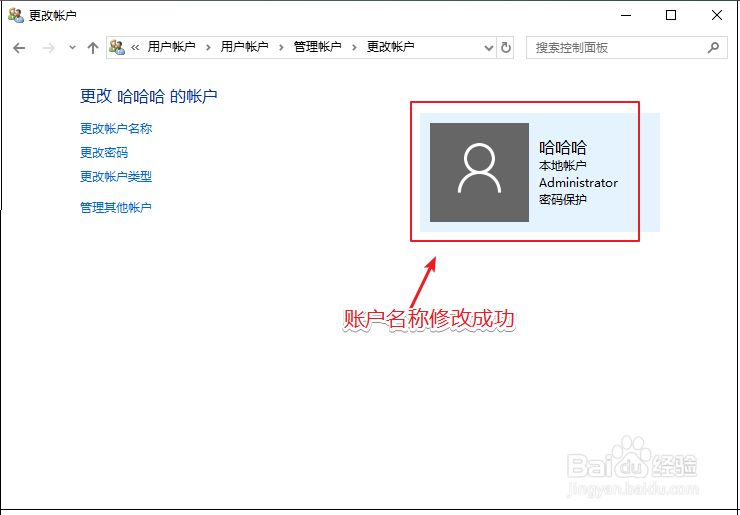
8、总结:
1、电脑打开控制面板,点击“更改账户类型”。
2、选择要更改的账户,输入账户新名称。
3、点击“更改名称”,这样win10就可以更改账户名称。

声明:本网站引用、摘录或转载内容仅供网站访问者交流或参考,不代表本站立场,如存在版权或非法内容,请联系站长删除,联系邮箱:site.kefu@qq.com。
阅读量:169
阅读量:93
阅读量:112
阅读量:155
阅读量:137